반응형
DeepL 번역기: 인공지능이 만든 세계 최고의 번역 서비스

https://www.deepl.com/translator
DeepL 번역: 세계에서 가장 정확한 번역기
텍스트 및 전체 문서 파일을 즉시 번역하세요. 개인과 팀을 위한 정확한 번역. 매일 수백만 명이 DeepL로 번역합니다.
www.DeepL.com
DeepL 소개
DeepL은 세계에서 가장 정확한 번역을 제공하는 인공지능 기반의 번역 서비스이다.
DeepL은 현재 31가지 언어를 지원하며, 한국어도 포함되어 있다.
(하지만, DeepL Pro는 아직 한국어를 지원하지 않는다고 한다.)
DeepL의 핵심 기술은 딥 러닝이다.
이는 인간의 뇌가 정보를 처리하는 방식을 모방한 인공지능 기술로, 많은 양의 데이터를 학습하여 복잡한 패턴을 인식하고 예측하는 능력을 가지고 있다.
DeepL는 이 딥 러닝 기술을 활용하여 문장의 맥락을 이해하고, 그에 따라 가장 적절한 번역을 제공한다.
DeepL의 번역은 자연스럽고 거의 정확하며, 이는 인공지능이 문장의 전체 맥락을 이해하고 그에 따라 번역하기 때문이다.
DeepL은 전문 번역가들에게도 많이 사용되며, 일반 사용자들에게도 훌륭한 번역 서비스를 제공한다.
(번역가들도 놀란 번역기라고...)
DeepL은 현재 31가지 언어를 지원하며, 한국어도 포함되어 있다.
(하지만, DeepL Pro는 아직 한국어를 지원하지 않는다고 한다.)
DeepL의 핵심 기술은 딥 러닝이다.
이는 인간의 뇌가 정보를 처리하는 방식을 모방한 인공지능 기술로, 많은 양의 데이터를 학습하여 복잡한 패턴을 인식하고 예측하는 능력을 가지고 있다.
DeepL는 이 딥 러닝 기술을 활용하여 문장의 맥락을 이해하고, 그에 따라 가장 적절한 번역을 제공한다.
DeepL의 번역은 자연스럽고 거의 정확하며, 이는 인공지능이 문장의 전체 맥락을 이해하고 그에 따라 번역하기 때문이다.
DeepL은 전문 번역가들에게도 많이 사용되며, 일반 사용자들에게도 훌륭한 번역 서비스를 제공한다.
(번역가들도 놀란 번역기라고...)
DeepL의 특징
● 다른 번역본을 함께 제공

위 이미지처럼 번역된 텍스트를 클릭하면 다른 번역 결과도 함께 출력해 준다.
● 파일(pdf, docx, pptx) 번역

PDF, 워드 파일, PPT 파일을 업로드하면 파일 전체를 번역해 준다.
eepL을 무료로 사용하는 경우 번역만 가능하고 번역된 파일은 편집이 불가능하다.
DeepL Pro를 구독하는 경우 더 큰 용량의 파일을 번역할 수 있고, 번역된 파일의 편집을 허용해준다.
eepL을 무료로 사용하는 경우 번역만 가능하고 번역된 파일은 편집이 불가능하다.
DeepL Pro를 구독하는 경우 더 큰 용량의 파일을 번역할 수 있고, 번역된 파일의 편집을 허용해준다.
● Glossary 기능

특정 단어나 구문에 대한 자신만의 번역을 저장할 수 있다.
이 기능은 일관된 번역을 유지하고, 특정 산업이나 분야에서 사용하는 전문 용어를 정확하게 번역하는 데 유용하다.
다만 지금 확인해 보니 한국어는 지원하지 않는다.
이 기능도 DeepL Pro를 구독하면 더 많은 단어를 저장할 수 있다.
이 기능은 일관된 번역을 유지하고, 특정 산업이나 분야에서 사용하는 전문 용어를 정확하게 번역하는 데 유용하다.
다만 지금 확인해 보니 한국어는 지원하지 않는다.
이 기능도 DeepL Pro를 구독하면 더 많은 단어를 저장할 수 있다.
● DeepL Write

DeepL Write는 문법과 구두점 오류를 수정하고, 문장을 재구성하며, 뉘앙스를 표현하고, 완벽한 어조를 찾는 등의 기능을 제공한다. (Grammarly와 비슷한 서비스이다.)
DeepL Apps
● Mobile App
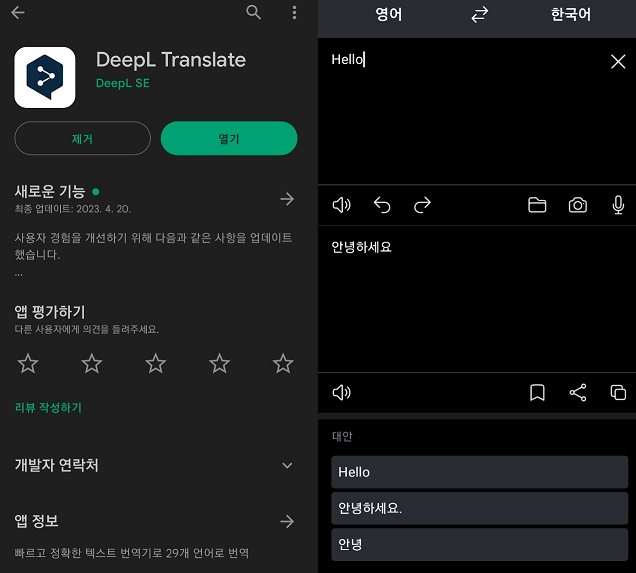
DeepL도 다른 번역기처럼 모바일 앱으로도 있다.
필자의 경우 이제 파파고 앱을 사용하지 않고 이 앱을 사용하고 있다.
필자의 경우 이제 파파고 앱을 사용하지 않고 이 앱을 사용하고 있다.
● Windows App (추천!)
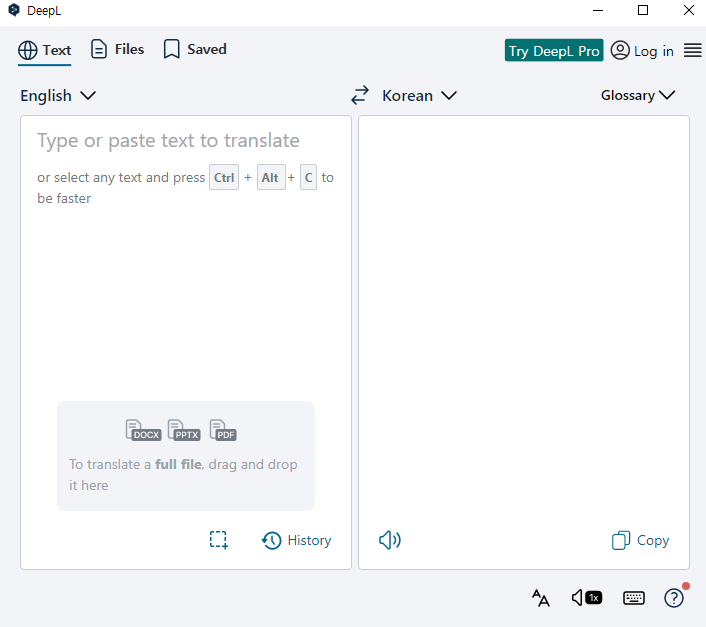
윈도우에서 사용할 수 있는 DeepL App이 있다.
윈도우 유저라면 이 DeepL 앱을 사용할 것을 적극 추천한다.
윈도우 앱의 경우 웹에서 사용하는 기능들을 모두 동일하게 사용 가능하며, 단축키를 통해 번역을 빠르게 할 수 있다.
아래에 3가지 단축키에 대해서 소개해 보도록 하겠다.
윈도우 유저라면 이 DeepL 앱을 사용할 것을 적극 추천한다.
윈도우 앱의 경우 웹에서 사용하는 기능들을 모두 동일하게 사용 가능하며, 단축키를 통해 번역을 빠르게 할 수 있다.
아래에 3가지 단축키에 대해서 소개해 보도록 하겠다.
DeepL Window App Shortcuts
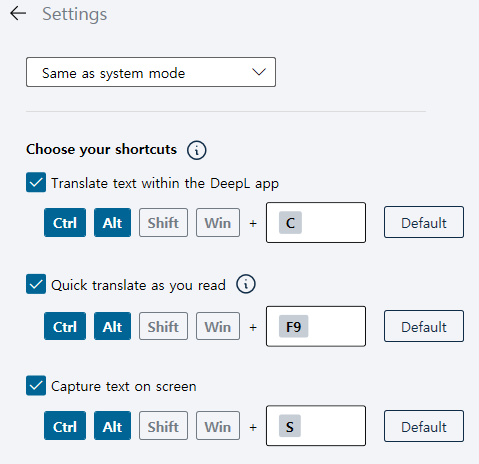
Window DeepL App의 Settings로 들어가면 shortcuts를 확인할 수 있다.
총 4개의 단축키가 있는데, 필자의 경우 저 3개만 사용 중이다.
사용하지 않는 단축키는 체크를 해제해서 단축키를 비활성화 시킬 수 있다.
필자의 경우 모두 Alt도 포함한 단축키로 변경해서 사용 중이다.
총 4개의 단축키가 있는데, 필자의 경우 저 3개만 사용 중이다.
사용하지 않는 단축키는 체크를 해제해서 단축키를 비활성화 시킬 수 있다.
필자의 경우 모두 Alt도 포함한 단축키로 변경해서 사용 중이다.
● Translate text within the DeepL app:선택한 텍스트를 DeepL App에서 번역
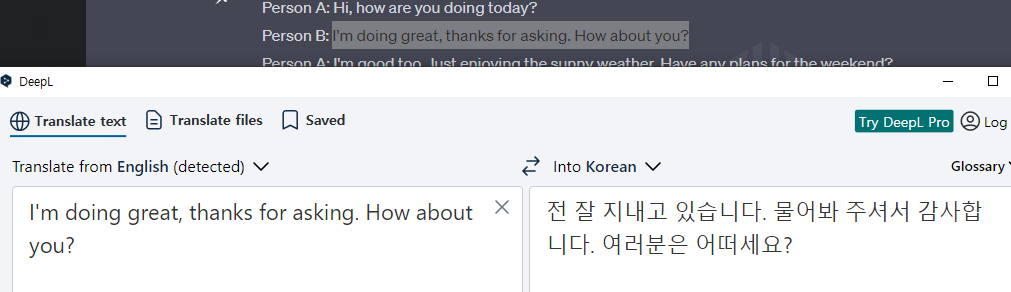
번역하고자 하는 텍스트를 선택한 후에 단축키를 사용하면 DeepL App으로 복사해서 번역을 해준다.
● Quick translate as you read:선택한 텍스트를 새 창에서 번역
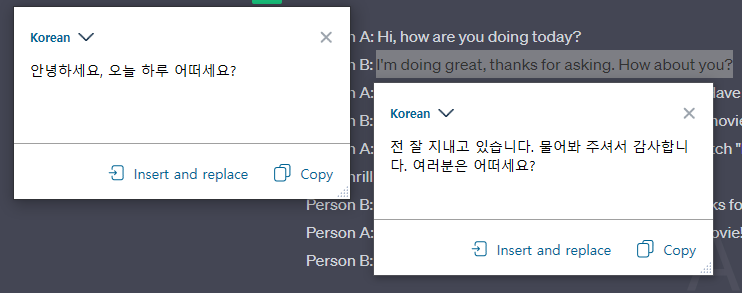
똑같이 번역하고자 하는 텍스트를 선택한 후에 단축키를 사용하면 이미지처럼 새로운 창을 계속 띄워서 번역본을 볼 수 있게 해준다.
● Capture text on screen:화면을 캡쳐해서 텍스트를 추출 후 번역
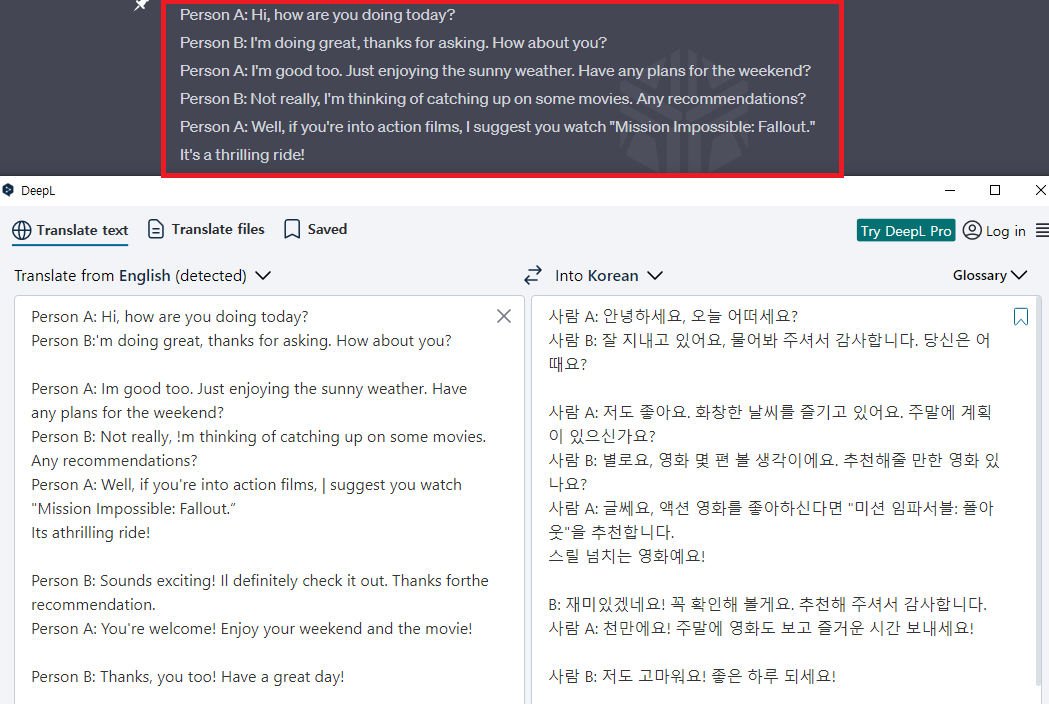
단축키를 사용하면 화면 캡처를 할 수 있게 커서가 변경된다.
마우스로 드래그 해서 원하는 부분을 캡처하면 해당 이미지에서 텍스트를 추출하여 번역을 해준다.
위 이미지에서는 간단한 영어 대화의 문장들을 캡처했으며, 캡처된 텍스트들을 DeepL App에서 번역해 주는 모습을 볼 수 있다.
마우스로 드래그 해서 원하는 부분을 캡처하면 해당 이미지에서 텍스트를 추출하여 번역을 해준다.
위 이미지에서는 간단한 영어 대화의 문장들을 캡처했으며, 캡처된 텍스트들을 DeepL App에서 번역해 주는 모습을 볼 수 있다.
이번 포스트에서는 AI 기반 번역기인 DeepL에 대해서 소개해 보는 시간을 가졌다.
분명 좋은 번역기이기는 하지만... 개인적으론 그래도 영어 공부는 꾸준히 해야 할 것 같다고 생각한다.
블로그 포스트 작성하듯이 영어 공부도 꾸준히 잘 해야겠다.
분명 좋은 번역기이기는 하지만... 개인적으론 그래도 영어 공부는 꾸준히 해야 할 것 같다고 생각한다.
블로그 포스트 작성하듯이 영어 공부도 꾸준히 잘 해야겠다.
커피 한 잔으로
저를 응원해주세요!
저를 응원해주세요!
반응형
'GPT' 카테고리의 다른 글
| ChatGPT 주식 분석 플러그인:Boolio Invest (9) | 2023.07.08 |
|---|---|
| 새로운 프로그래밍 언어 Mojo! ChatGPT로 알아보자 (feat. Web Browsing) (2) | 2023.06.15 |
| ChatGPT의 채팅 공유 기능 업데이트:Shared links (5) | 2023.05.28 |
| ChatGPT Web Browsing 업데이트:사용방법과 리뷰 (1) | 2023.05.23 |
| ChatGPT Plugin으로 주식 분석해보기 (0) | 2023.05.17 |
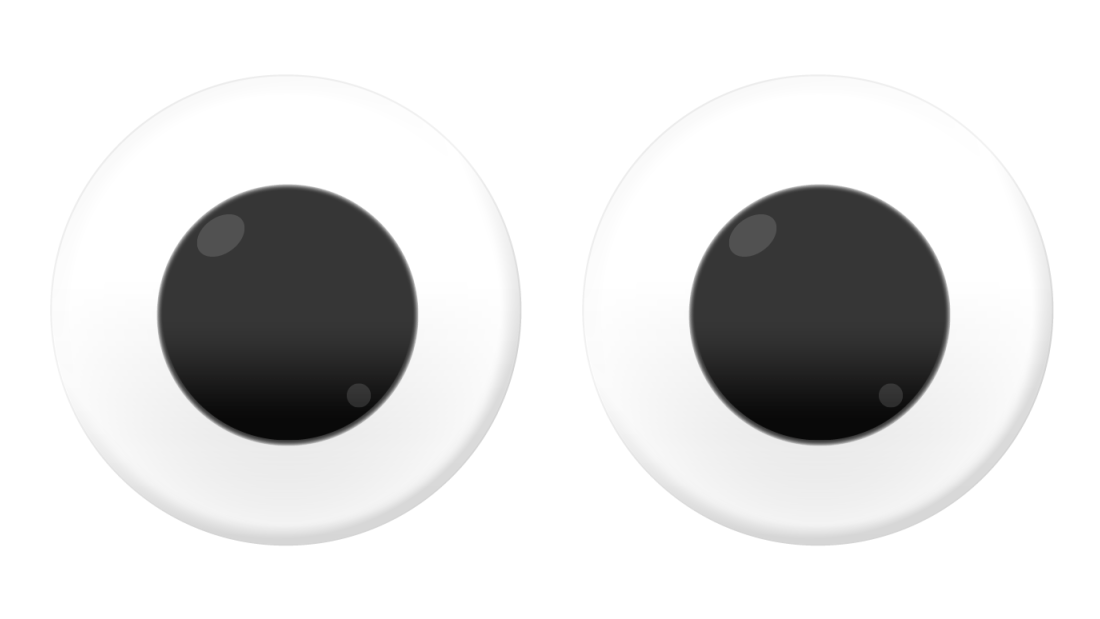





듀오링고, 윌라의 클래스 등으로 영어 공부를 따로 하고는 있지만 아직 번역기를 버릴 수가 없다...
번역기는 구글 번역과 파파고 번역기를 자주 사용해왔지만 DeepL이라는 번역기를 사용하고서부터 저 두 개 번역기는 사용하지 않게 됐다.
사실 DeepL은 출시한 지 꽤 오래됐는데(2017년에 서비스를 시작했다고...) 필자의 경우 올해 초에 우연히 알게 되어 아주 잘 사용하고 있다.
그럼 DeepL이 무엇이고 어떤 기능이 있는지 간단하게 알아보자.